前几天青小蛙分享了亚马逊的特价硬盘,14TB H含税到手价 15xx 人民币,非常超值。青小蛙也上车了,并且已经收到货了,那就开始更换更大的硬盘,为 群晖 218+ 扩容吧。@Appinn

同款硬盘购买地址
亚马逊海外购:Western Digital 西部数据 14TB Elements 外置硬盘,支持 USB 3.0,售价 1424.37 了,无需 Prime 会员,包邮含税到手价为 1554.91 元(国行价格高高在上,¥2599)。
点击链接直达亚马逊:https://www.amazon.cn/dp/B07Y3KDVZH/?tag=personalass3288-23
群晖 DS218+ 扩容前情况
这台 2 盘位的群晖 DS218+ 是 2018 年5 月份开始折腾的(最新款 DS220+ 目前也在亚马逊特价,比行货价格便宜个小 500 块),当时装入的是两块 4TB 硬盘,使用群晖自有的 Synology Hybrid RAID (SHR) 自动化磁盘阵列,实际上 SHR 与 RAID 1 完全相同:

即存入 NAS 的所有数据都会分别保存在两块硬盘上,这样就可以得到一个双保险,无论哪块硬盘故障,数据均不会丢失,除非两块硬盘同时挂掉,拼的就是这个低概率。
后来为了避免意外停电带来的影响,还购入了不间断电源 UPS 系统。
随着两年的使用,4TB(实际可用 3.49TB)已经剩下不到 1TB,群晖系统都开始报警,无奈删除了一些小姐姐之后,仅保留了备份数据(电脑整机备份、手机照片、手机视频等内容),现在可用空间 800G 左右,但已经捉襟见肘,升级是很无奈的事情。
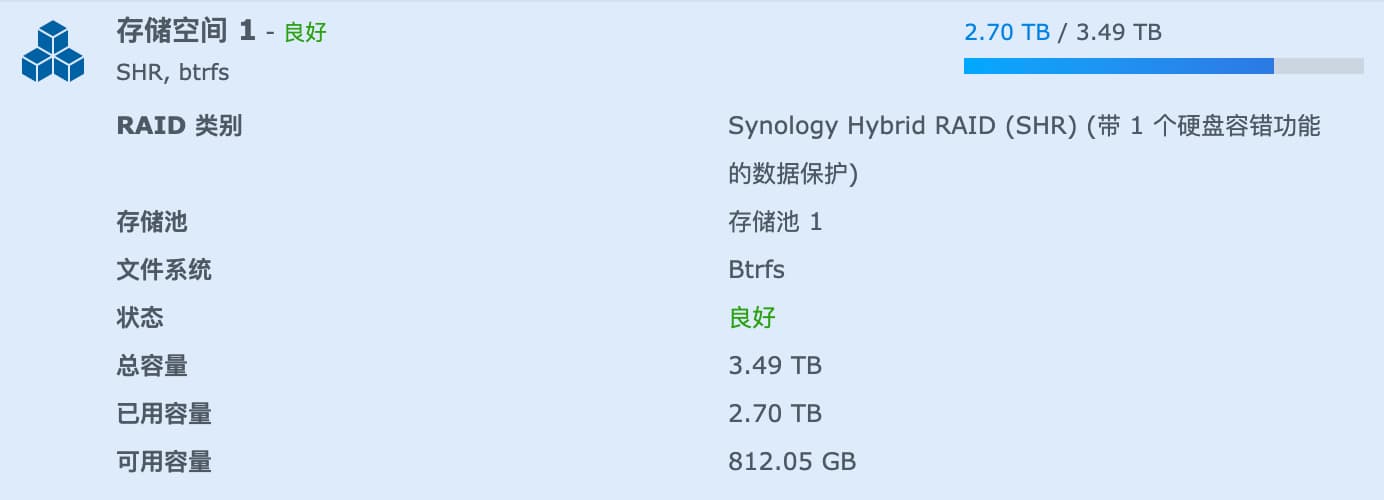
如果心大
其实很多人并没有组建 RAID,青小蛙再早一点玩 Gen8 的时候,4 块硬盘就各自独立,并没有组建 RAID,但一旦出现意外情况,就比较棘手了。
拆硬盘视频
直接看视频:
升级很简单
之前想到扩容,但一想到需要同时升级两块硬盘才有扩容的效果,就深感 NAS 的坑深,一步一步把家用设备组建成机房 😂
不过群晖的 DSM 系统扩容硬盘非常简单,开始青小蛙还走了弯路,居然创建了新的存储空间,实际上完全不需要,只需要点个修复就行了。
- 群晖官方提供的更换硬盘以扩充存储容量技术文档
具体换硬盘步骤
1. 关机
由于 NAS 系统的特殊性(运行了超多的后台任务),所以请特别注意在关机前确认各种任务执行完毕、硬盘没有在复制内容、下载暂停、虚拟机关闭等。
点击 DSM 右上角的小人图标,关机
2. 拆掉一块旧硬盘
关机后,直接拔去一块旧硬盘:

然后拆去硬盘支架:

3. 换上新硬盘:

记得把两根紧固条装上去。然后装回去,注意观察卡扣,别装反了:

更换完毕,重新开机
一大堆的错误信息,别紧张
说实话,有点吓人,除了下面的各种提示,还有哔哔哔哔哔的警报声,青小蛙还开了邮件通知,开机之后瞬间 3 封邮件,反正群晖是能通知的都通知到了:
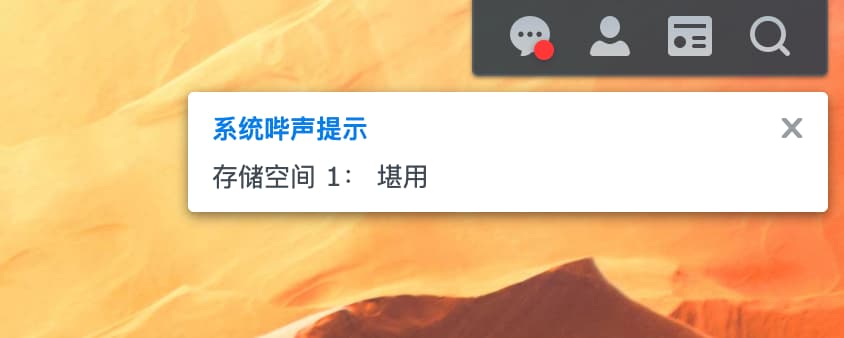
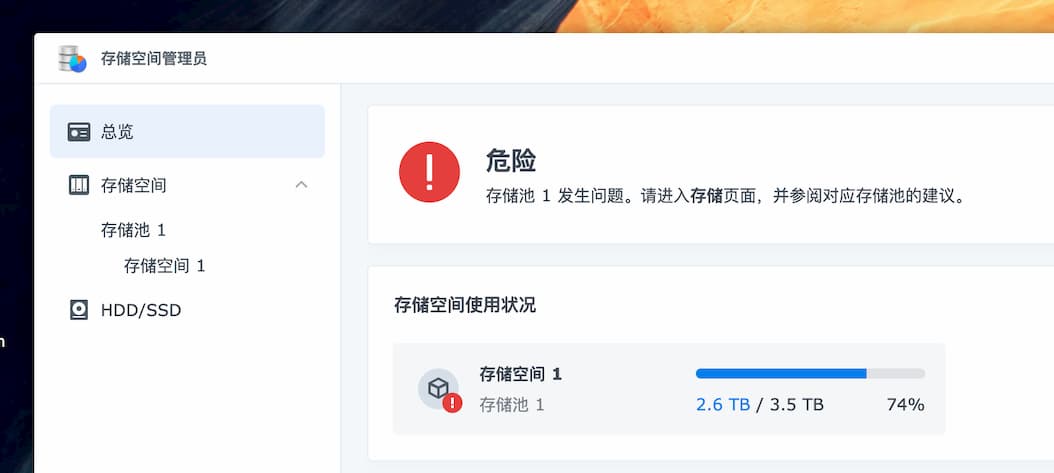
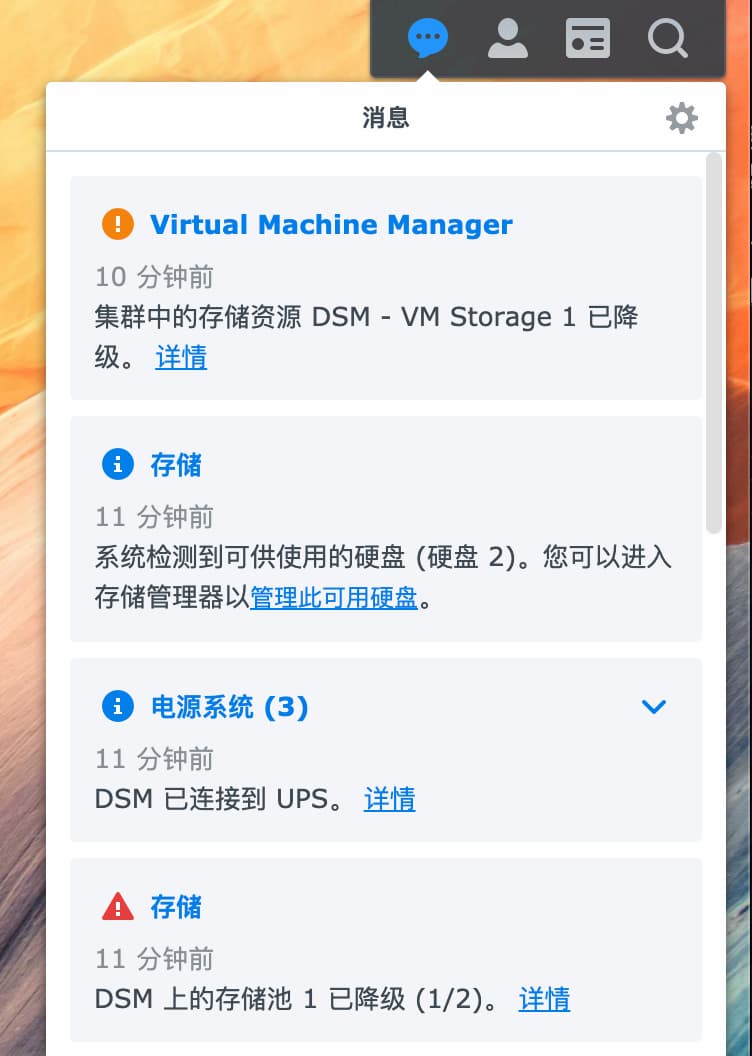
重新开机后,群晖会持续不断报警,和一大堆的错误信息,先不要担心,因为群晖识别出你的存盘阵列已经“人为毁掉”了,需要修复,所以才会有一大堆的错误提示。
关闭警报哔声
首先去关闭报警哔声,不然很烦,在控制面板 > 硬件和电源(会自动打开)中,点击 停止哔声:
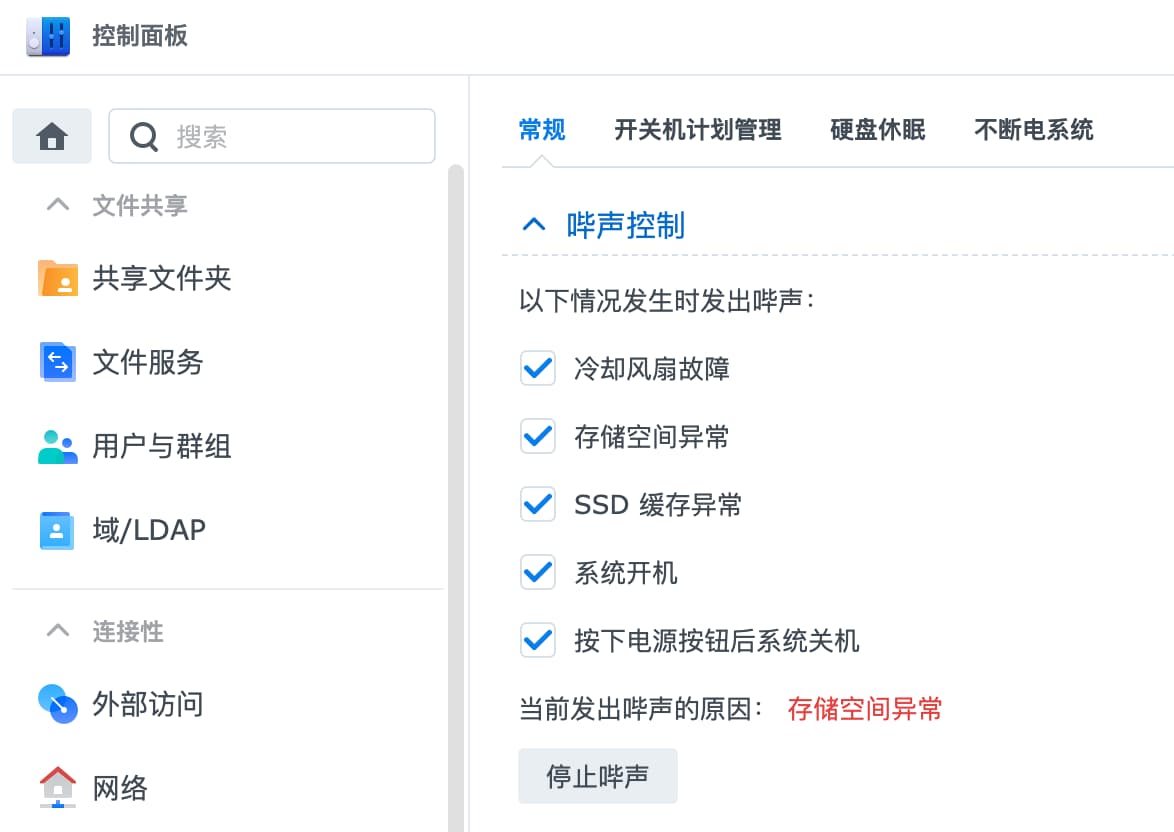
确认识别新硬盘
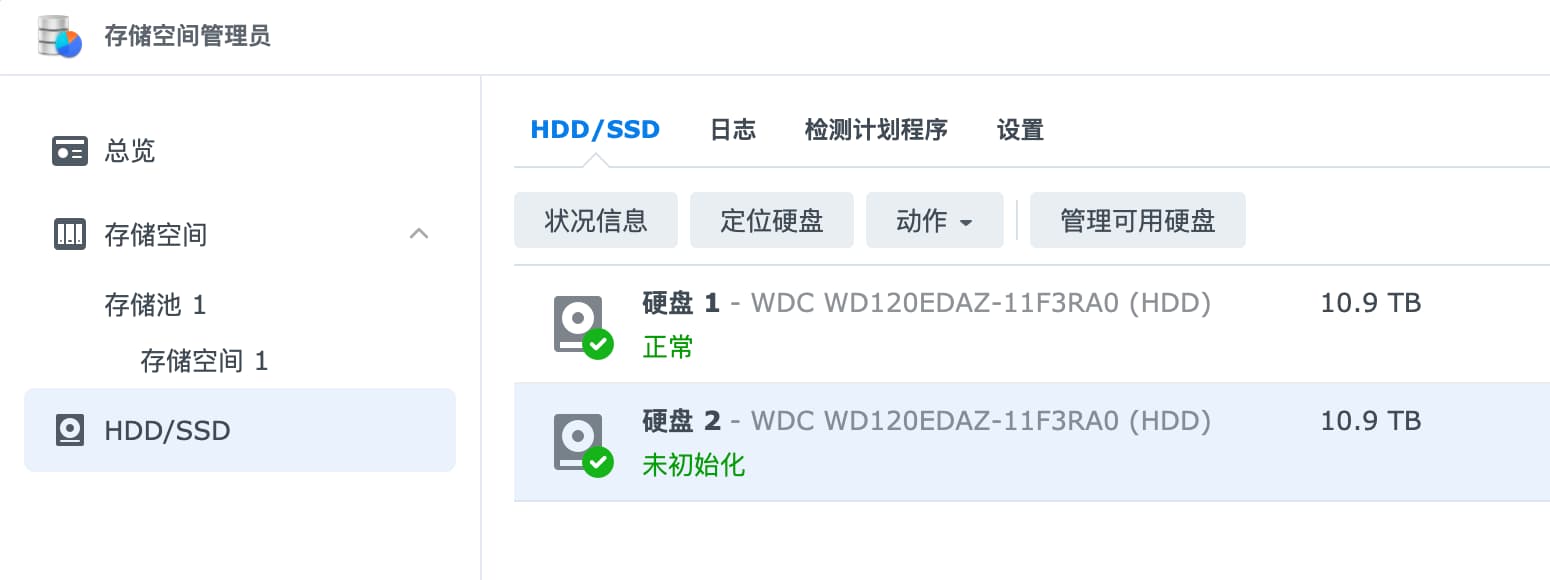
修复存储池
识别到硬盘后,别去初始化,直接进入 存储空间管理员 > 存储空间 > 存储池,点击立即修复:
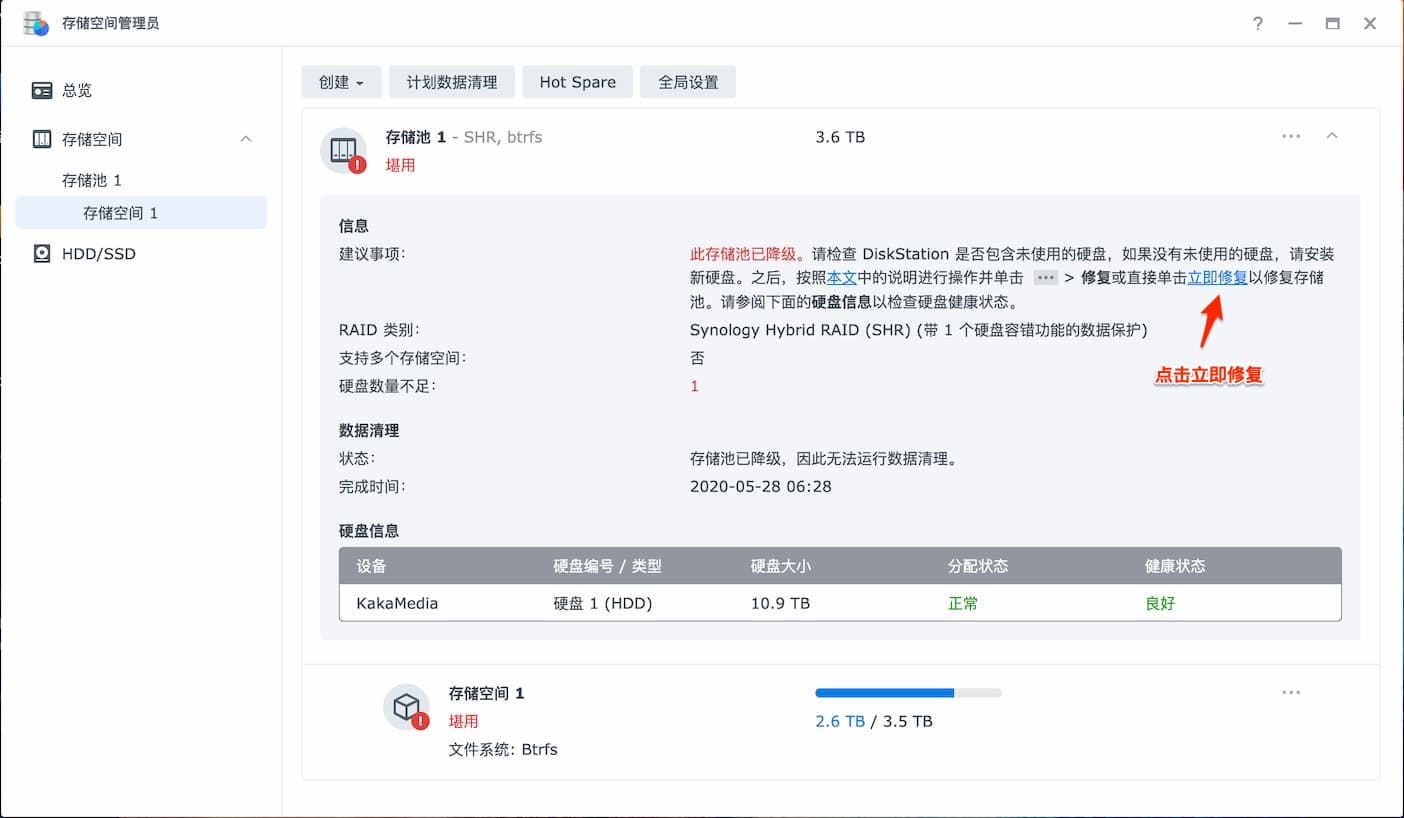

最后会警告说删除新硬盘中的全部内容,确认后就…
明天见
修复过程其实就是重新复制一遍数据的过程,视已用空间大小而定,有时候需要数十个小时,所以只能明天见了。
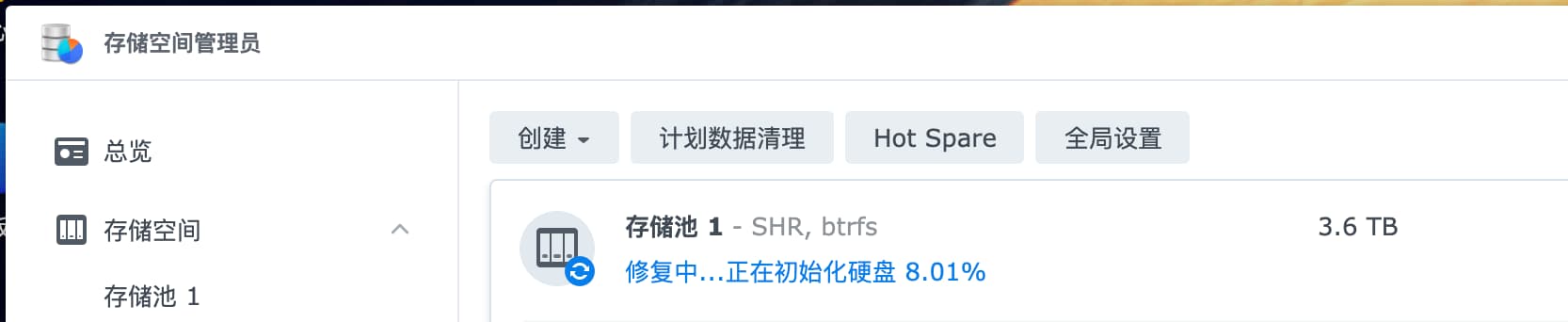

第二天更新:
已完成修复:
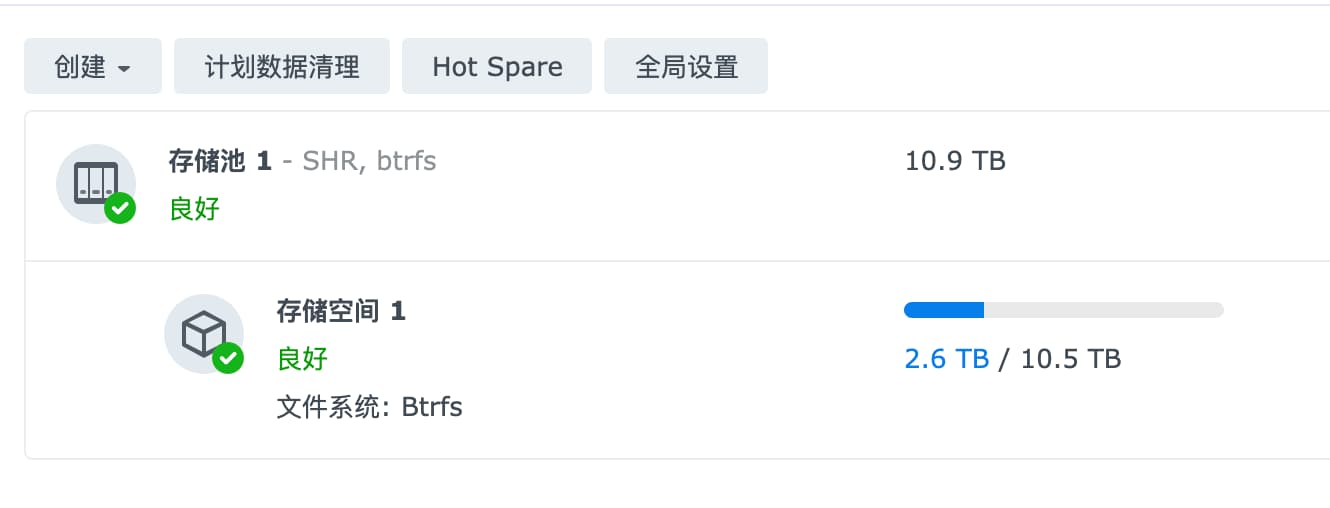
同款硬盘特价
亚马逊海外购:Western Digital 西部数据 14TB Elements 外置硬盘,支持 USB 3.0,售价 1424.37 了,无需 Prime 会员,包邮含税到手价为 1554.91 元(国行价格高高在上,¥2599)。
点击链接直达亚马逊:https://www.amazon.cn/dp/B07Y3KDVZH/?tag=personalass3288-23
最后,同(升级)款群晖 DS220+ 特价
很巧啊,亚马逊在特价同(升级)款 DS220+ 特价,到手价只需要 2200 人民币(京东售价 2780 元),性价比很不错:
购买地址:https://www.amazon.cn/dp/B087ZCBWFH/?tag=personalass3288-23
后续测试2020.12.28
在 DSM 的存储空间管理员 > HDD/SSD 中,选择一个具体的硬盘,点击动作 > 调校,即可测试硬盘读写速度,如下:



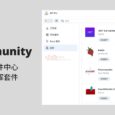


之前买了12TB,现在又买了14TB,两个能不能一起装进群辉NAS?
可以的。
问个小白问题:如果只是想当网络存储器(视频资料和照片为主)的话,用得着买群晖么?或者是不是买个便宜的群晖就行?
可以不用买,连上电脑或者路由器就能用。
蜗牛星际插满便宜的1t、2t,容量6t左右,总价几百块。还是观念不一样,我觉得个人数据没有那么重要的,或者说至少没有那么多。
没看懂。一块14t+4t组成raid1?4t可用空间?浪费10t?
看了青小蛙前天的文章,剁手下单了2块14t,忽然想到现在是疫情期间,我想请教收到包裹如何消毒最放心?
放心这些包裹在中国的海关里都会放了好多天,然后国内路上又不走冷链….
应该是少了一个步骤,应该买了两块,两次维护过程,每一次用一块12G换掉一块4G,把4G盘的数据 写到新的盘上,第二次把另一块4G换掉,组成12G阵列。。
是的,上次换了一块没拍摄,这次才换的第二块。但两次步骤是一摸一样的。
应该是等下一波收割20t换下4t,哈哈哈哈,扩容之路漫漫长
当然可以。
4T出吗 哈哈
啊啊啊,哈哈哈哈
大佬,出的话,我排第一位收哈.俺是认真的。
哈哈哈哈,俺也是认真的不出
这个硬盘的稳定性如何?可以用来在NAS中长期工作吗?
你可以关注下我什么时候吐槽硬盘坏了。
我一直没想明白,淘宝卖的5年保修官网可查的授权店,1680的14T满血版企业盘,和这种低速拆机盘相比,差在哪儿?
便宜吧…
另外,我这款读取速度也到了 200MB/s,何来低速啊
啊这,写入速度呢……高速低速都是相对的,况且5900转和7200转不可能没差别的。
但噪音肯定也小。
价格其实也就贵100多块,多两年保修,顺丰一两天就到家,这个见仁见智了。
默默看了一眼购物车里五年保修的正品HGST 14T, 1608
你看到的太晚了,黑五期间低很多。
只是想备份和回看相册(时间照片墙那种,还有地图区分显示),人像识别(其实就是希望有离线版的Google photo)
同时自动备份和同步
买群晖还是威联通?还是有其他方案更好
(我也有威联通的453B mini,但是这些厂商的手机app的UI和交互是真的老土且难受)
这么大的空间。。。小姐姐的大房子么?不过最近发现,开始入门PT后,1T那就是两部电视剧的空间,真心不够用
3块8T的DS916+路过。可用容量只有14T。。。。一直想换成12T的。单块恢复可能要一周多。。全部换好可能要2个月。。。
啊,为啥要2个月这么久
上次只是换新的机器,从914+换成了916+就用了1周多一个硬盘。。后来又加了一个,感觉3个要1-2个月才能好。。
数据无价呀,百度网盘,onedrive也只是我的备份。太命苦了。。
亚马逊活动1500买了 DS220+,加了根8G内存条(虽然CPU最多只支持到8G,有2G浪费了==)。目前是放了一块10T的,请教下博主觉得有必要在另一个盘位放上SSD嘛?主要会跑一些docker、VMM和热读写…
啊,SSD 没必要啊